Hvernig á að skoða öll læst númer á Android

Þú lifir annasömu lífi. Það síðasta sem þú þarft eru sölusímtöl eða, jafnvel verra, símtöl frá svindlarum. En þeir geta gerst af og til. Þess vegna er
Þú gerðir smá hreinsun á Windows 11 tölvunni þinni eða endurræstir eftir uppfærslu og nú vantar þessa tölvutáknið á skjáborðið þitt. Ekki hafa áhyggjur þar sem að endurheimta gagnlega táknið er fljótlegt og auðvelt. Nú geturðu strax nálgast allar skrárnar á tölvunni þinni án þess að opna File Explorer. Eða þú getur notað lyklaborðssamsetninguna sem ætlað er að opna File Explorer til að fá aðgang að þessari tölvu. Lestu áfram til að sjá hvernig.
Þú munt líka sjá önnur skjáborðstákn sem þú getur bætt við hvort sem þú hefur týnt þeim eða vilt fá hraðari aðgang. Ef þú skiptir einhvern tíma um skoðun skaltu fylgja sömu skrefum til að bæta við tákninu, en með því einfaldlega að taka hakið úr reitnum geturðu látið This PC icon hverfa af skjáborðinu þínu.
Hvernig á að endurheimta þetta tölvutákn á skjáborðinu þínu fyrir Windows 11
Þú verður að fá aðgang að sérsníða í stillingum til að fá This PC táknið þitt aftur. Fljótlegasta leiðin til að fá aðgang að þessum valkosti er að hægrismella á skjáborðið og velja Sérsníða . Eða þú getur opnað stillingar með því að smella á Windows + I lyklana. Einu sinni í Stillingar, smelltu á sérstillingarvalkostinn og síðan þemuvalmöguleikann . Í Þemu, smelltu á Stillingar fyrir skjáborðstákn . Þegar litli glugginn birtist skaltu haka í reitinn fyrir Leyfa þemum að breyta skjáborðstáknum .
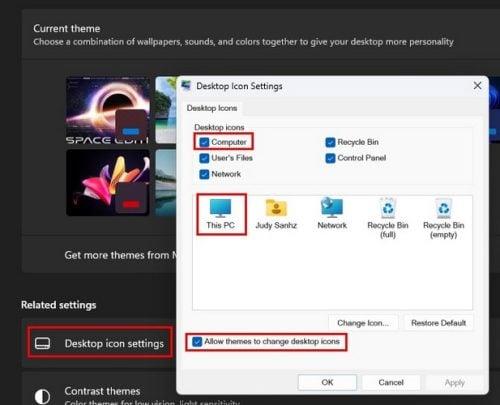
Þetta tölvutákn í Windows 11
En svo lengi sem þú ert þar geturðu bætt við táknum eins og skrám notanda, netkerfi, endurvinnslutunnu og stjórnborði; Þegar þú hefur valið skaltu smella á OK. Nú ættir þú að sjá táknið á skjáborðinu þínu. En hvað ef þú vilt ekki að einhver sjái táknin á tölvunni þinni? Þú getur falið þær tímabundið með því að hægrismella á skjáborðið og setja bendilinn á Skoða , fylgt eftir með valkostinum Sýna skjáborðstákn .
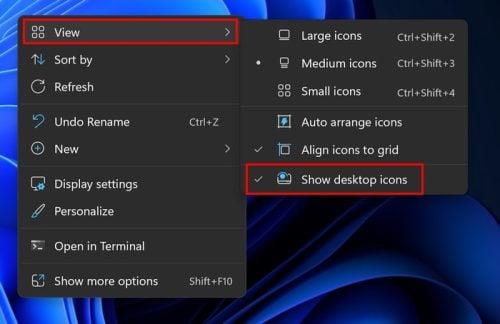
Fela eða sýna skjáborðstákn á Windows 11
Þar sem það hefur þegar verið athugað muntu sjá hvernig öll skjáborðstáknin þín hverfa. Þegar þú ert tilbúinn að skila þeim skaltu fylgja sömu skrefum til að smella á Sýna skjáborðstáknið.
Gætirðu hafa gert þetta áður, og þess vegna eru þeir horfnir í fyrsta lagi? Þú gleymdir að virkja þau eftir og gleymdir skrefunum til að koma þeim aftur. Það gerist. En þú getur líka fest þessa tölvu við Start valmyndina ef þú vilt opna forritin þín þaðan.
Hvernig á að festa þessa tölvu við upphafsvalmyndina
Þegar þú hefur bætt þessari tölvu við skjáborðið þitt skaltu festa hana við Start valmyndina fyrir fleiri valkosti. Því fleiri valkostir sem þú hefur til að opna þessa tölvu, því betra. Finndu þessa tölvu á skjáborðinu þínu og hægrismelltu. Smelltu á Pin to Start valkostinn og þú munt finna hann þar. Til að athuga, smelltu á Start valmyndina, og ef þú sérð það ekki meðal fyrstu valmöguleikanna skaltu setja bendilinn á punktana til hægri og smella á örina sem vísar niður til að fara á næstu síðu. Það gæti verið það síðasta á listanum, en þú getur líka fært það að framan. Til að gera það aðgengilegra skaltu hægrismella á þessa tölvu táknið og velja Færa að framan valkostinn. Það ætti að vera fyrsta táknið á listanum.
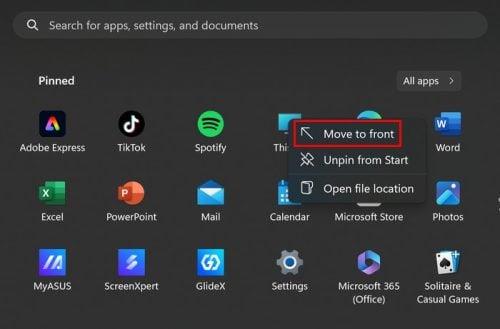
Farðu að framan Þessi PC valkostur í Windows 11
Hvernig á að virkja þetta tölvutákn á skjáborð með því að nota File Explorer á Windows 11
Önnur leið til að bæta við þessari tölvu tákninu á skjáborðinu þínu er að nota File Explorer. Þú getur opnað File Explorer með því að ýta á Windows + E takkana. Þegar það er opið skaltu smella á og draga þessa tölvu táknið á skjáborðið þitt . Þú getur ekki gert þetta ef File Explorer tekur upp allan skjáinn þinn, svo þú verður að minnka hann. Þegar þú dregur það á skjáborðið þitt segir það Þessi PC – Flýtileið.
Þú getur alltaf endurnefna táknið til að eyða orðinu flýtileið. Þú getur gert þetta með því að hægrismella á táknið og velja Fleiri valkostir . Í eftirfarandi lista yfir valkosti sérðu möguleikann á að endurnefna það. Einfaldlega þurrkaðu út flýtileiðarhlutann og þá ertu kominn í gang.
Hvernig á að opna þessa tölvu með flýtilykla
Þegar þú ýtir á Windows + E takkana býst þú við að opna File Explorer. En með nokkrum smellum hér og þar geturðu notað þessar lyklaborðssamsetningar til að opna þessa tölvu. Ýttu á Windows + E, smelltu á punktana þrjá efst og veldu valkosti. Gakktu úr skugga um að þú sért á Almennt flipanum . Í fellivalmyndinni fyrir Open File Explorer til að velja This PC . Smelltu á Nota > Í lagi , og næst þegar þú ýtir á þá takka opnarðu þessa tölvu.
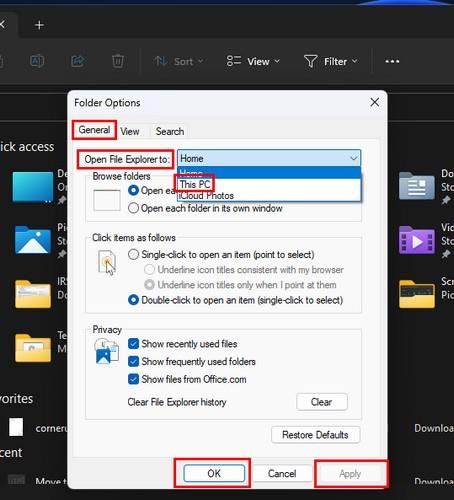
Möppuvalkostir fyrir þessa tölvu í File Explorer fyrir Windows 11
Frekari lestur
Hér er meira lesefni til að halda áfram að læra aðra gagnlega hluti. Til dæmis geturðu gert vinnu þína sjálfvirkan með því að nota Mac flýtivísana appið , hér sýnir. Eða þú getur séð hvernig þú getur búið til Windows skjáborðsflýtivísa fyrir tiltekinn vafra . En þar sem það eru tímar þegar þú þarft að takast á við villur, hér er hvernig þú getur lagað OneDrive Villa. Ekki er hægt að færa flýtileið . Sjáðu líka hvernig þú getur lagað Microsoft Teams flýtilykla sem virka ekki .
Niðurstaða
Þökk sé flýtileiðum hefurðu hraðari aðgang að skránum þínum. Í Windows 11 geturðu bætt flýtileið við þessa tölvu á skjáborðinu þínu á marga vegu. Þú getur grafið aðeins dýpra í stillingar, eða þú getur notað draga-og-sleppa aðferð. Þú getur líka breytt því sem lyklaborðssamsetning gerir þannig að hún opnast í þessari tölvu. Hvaða valkostur þú ákveður að velja er undir þér komið. Hvorn valdir þú? Láttu mig vita í athugasemdunum hér að neðan og ekki gleyma að deila greininni með öðrum á samfélagsmiðlum.
Þú lifir annasömu lífi. Það síðasta sem þú þarft eru sölusímtöl eða, jafnvel verra, símtöl frá svindlarum. En þeir geta gerst af og til. Þess vegna er
Hisense er eitt af efstu sjónvarpsmerkjunum með mikið úrval af gerðum sem henta mismunandi þörfum og smekk. Flest nútíma Hisense sjónvörp eru með snjöllum eiginleikum, eins og
.MOV skrár, tegund myndbandssniðs þróað af Apple, eru í miklum metum fyrir hágæða myndbands og hljóðs. Það er svo gott þessi fagmaður
Þótt Windows 11 eigi að vera notendavænna stýrikerfi en forverar þess, þá fylgja því nokkrar óvæntar breytingar. Ekki síst,
Kannski ertu að leysa nettengingarvandamál fyrir tiltekið forrit og þarft að athuga hvort tengiaðgangur þess sé opinn. Hvað ef þú þarft
Viltu fjarlægja Microsoft Edge af Windows 11 tölvunni þinni? Og vilt koma í veg fyrir að það setji sig sjálfkrafa upp aftur? Fylgdu þessari handbók.
Microsoft hefur alltaf gert Windows aðgengilegt í nokkrum útgáfum, hvort sem það er Nemandi og Kennari, Home eða Windows 7 og Vistas Ultimate. Windows 10 er nr
Stundum birtast skilaboð um tengingarvandamál eða ógildan MMI kóða og geta verið pirrandi fyrir Android notendur. Þegar ógild MMI kóða skilaboð
Virkar tölvan þín hægar en venjulega? Þetta gæti verið merki um að það sé að ofhitna. Það er algengt mál sem mun gera þig minna afkastamikill þegar þú reynir að reikna út
Þegar tölvan þín er farin að verða sein er það merki um að þú þurfir að losa um pláss. Venjulega er það frábær staður til að byrja að eyða tímabundnum skrám.








